Reisgidsen
Overzicht
De Reisgidsen is een betaalde functie van de OsmAnd-app.
Virtuele reisgidsen in OsmAnd bieden gebruikers waardevolle informatie, aanbevelingen en tips. Ze stellen reizigers ook in staat om in de app toegang te krijgen tot uitgebreide navigatie-informatie over bezienswaardigheden.
OsmAnd-reisgidsen zijn gebaseerd op gegevens van Wikivoyage, een gemeenschapsproject vergelijkbaar met Wikipedia, waar vrijwillige auteurs actuele artikelen maken.
Wikivoyage-informatie omvat de belangrijkste feiten over een plaats, vervoer, bezienswaardigheden, winkelen en meer.
- Android
- iOS
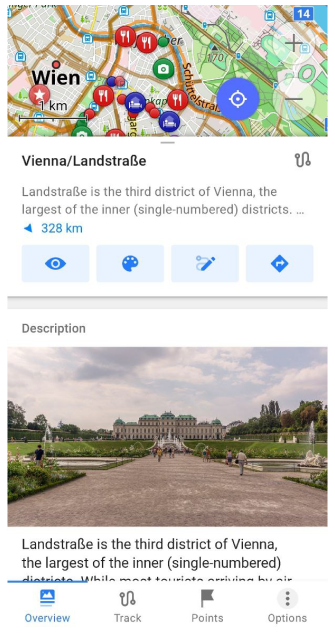
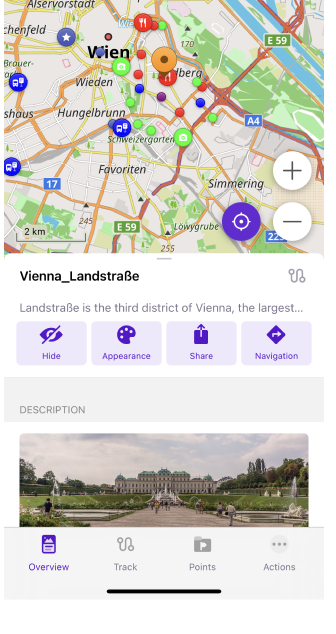
Hoe te gebruiken
- Download Reisgidsen.
- Blader door artikelen over een land, regio, stad, bezienswaardigheid.
- Of toon reisgidsartikelen en/of punten op de kaart via het menu Kaart configureren.
- Blader door bezienswaardigheden op de kaart, voeg ze toe aan Kaartmarkeringen of Favorieten.
- Gebruik de knop Volledig lezen om naar het *artikel in Reisgidsen te gaan.
- Bladwijzer artikelen om ze later te lezen.
- Kies punten uit artikelen om te bezoeken en voeg ze toe aan de OsmAnd-kaart.
- Krijg meer informatie over te bezoeken plaatsen uit offline Wikipedia-artikelen.
- Bouw een route naar gekozen toeristische attracties of een vrije wandeling tussen punten.
Reisgidsen-artikelen worden in OsmAnd opgeslagen als GPX-tracks met Waypoints. Nadat u deze tracks aan de kaart hebt toegevoegd (zie de secties Punten of Reisroutes van dit artikel), kunt u ze beheren via het menu Mijn plaatsen.
Artikelen downloaden
- Android
- iOS
Ga naar: Menu → Reisgidsen
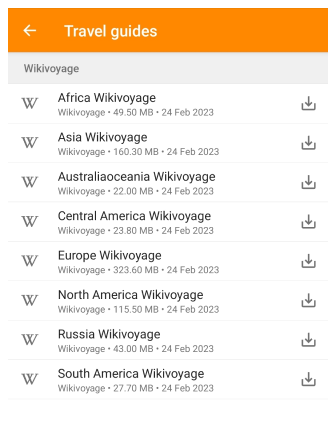
Ga naar: Menu → Reisgidsen (Beta)
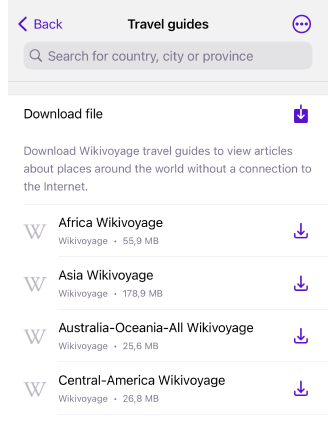
Voordat u reisgidsen kunt gebruiken, moet u ze downloaden via het menu Kaarten downloaden (Menu → Kaarten en hulpmiddelen → Reisgidsen). De artikelen zijn gegroepeerd per regio: Afrika, Azië, Australië en Oceanië, Centraal-Amerika, Europa, Noord-Amerika, Rusland en Zuid-Amerika, zodat u geen reisboeken voor een afzonderlijke stad of land hoeft te downloaden.
Door de vereiste regio's op uw apparaat op te slaan, kunt u de artikelen met OsmAnd doorbladeren, zelfs als u in het buitenland bent of buiten het bereik van uw mobiele netwerk.
Naast gidsen voor landen, regio's of steden, kunt u gidsen vinden voor plaatsen uit films, boeken, computerspellen, herdenkingsplaatsen van grote persoonlijkheden, enzovoort. Er zijn ook gespecialiseerde gidsen, zoals de lijst van het UNESCO Global Geoparks Network of 's werelds grootste en meest complexe internationale luchthavens.
Artikelen doorbladeren
Het scherm Reisgidsen bestaat uit twee algemene delen: een zoekveld en een lijst met reisgidsen met twee tabbladen: Verkennen en Artikelen met bladwijzer. U kunt tussen deze tabbladen wisselen met een enkele tik. Wanneer u Reisgidsen opent (Menu → Reisgidsen), toont OsmAnd u artikelen over interessante plaatsen in de buurt van de geografische coördinaten van het huidige kaartcentrum. Wanneer u op het item in de lijst tikt, wordt het Reisgidsartikel geopend. Onderaan het scherm is een schakelaar naar het tabblad Bladwijzers.
Verkennen en bladwijzers maken
- Android
- iOS
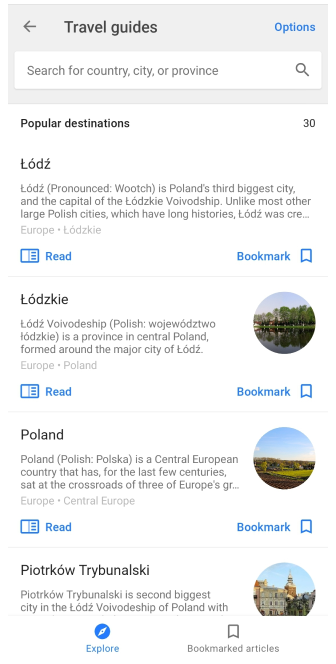
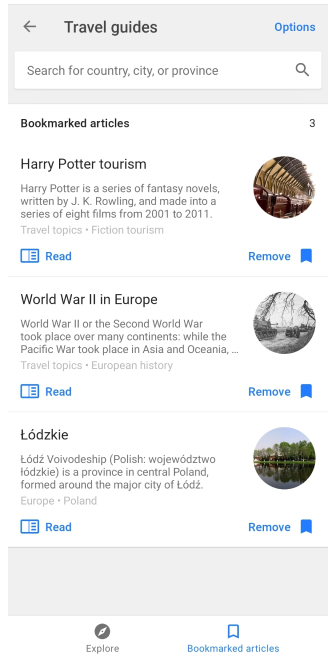
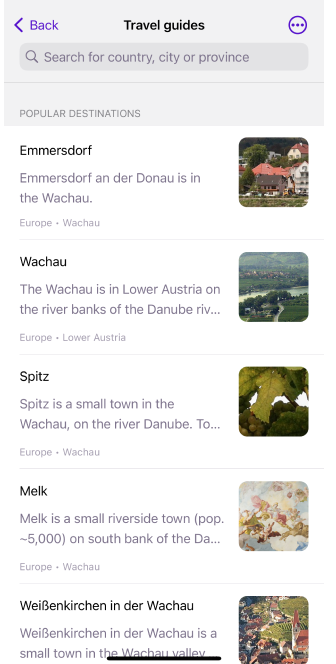
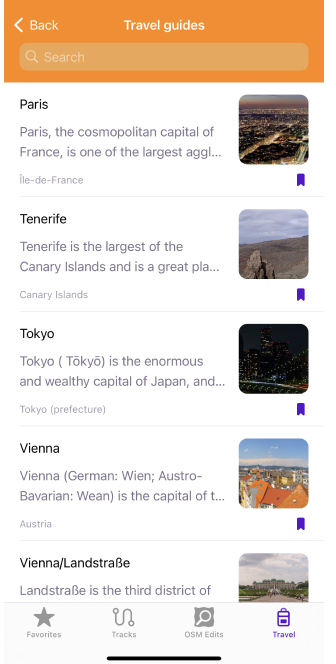
Op het tabblad Verkennen of Populaire bestemmingen worden de top 30 artikelen over bestemmingen naast het midden van het scherm (buiten de locatie) weergegeven. Door op een item uit de lijst met een titel en een korte beschrijving van het artikel te tikken, kunt u de volledige tekst van dat artikel bekijken.
Als u op de Bladwijzerknop tikt, wordt het artikel opgeslagen om later te lezen en is het beschikbaar op het tabblad Bladwijzers. Op het tabblad Artikelen met bladwijzer worden artikelen gerangschikt zoals ze zijn opgeslagen, met de nieuwste artikelen bovenaan.
- Lezen. Opent Reisgidsartikel.
- Bladwijzer. Verplaatst het geselecteerde artikel naar Artikelen met bladwijzer.
- Verwijder. Verwijdert het geselecteerde artikel uit Artikelen met bladwijzer.
Zoeken
- Android
- iOS
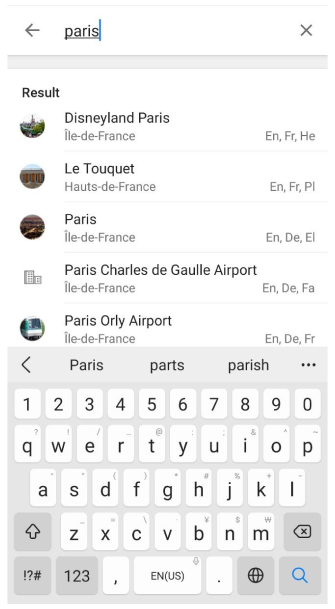
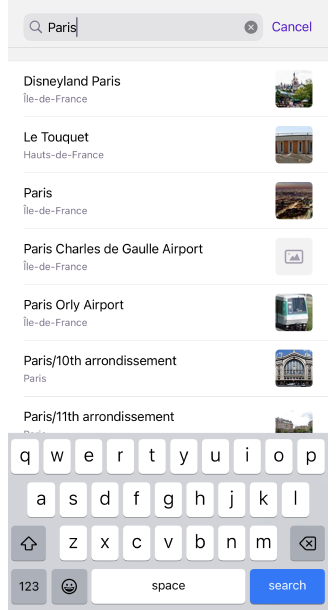
Het zoekveld bevindt zich bovenaan het scherm Reisgidsen. Als u de eerste letters van een land, stad of beroemde plaats begint te typen, verschijnt er een lijst met artikelen onder het zoekveld. Door op de gewenste te tikken, kunt u beginnen met lezen.
Naast elk zoekresultaat staan de eerste 3 meest gebruikte talen waarin het geselecteerde artikel kan worden gelezen. Populaire artikelen zijn echter beschikbaar in meer talen dan de 3 vermelde.
Extra functies:
- U kunt zoeken naar speciale culturele attracties, zoals Harry Potter-toerisme, Spooksteden, Monarchieën en andere.
- Om de zoekgeschiedenis te verwijderen, moet u de knop Opties gebruiken.
Opties
- Android
- iOS
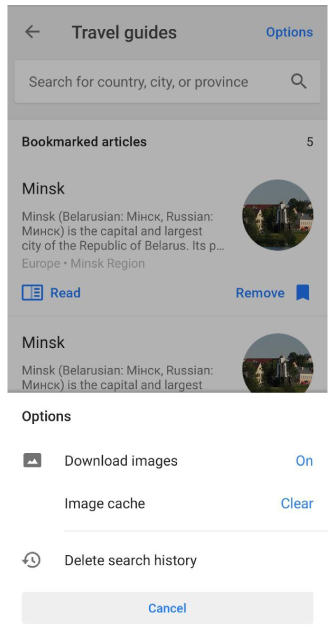
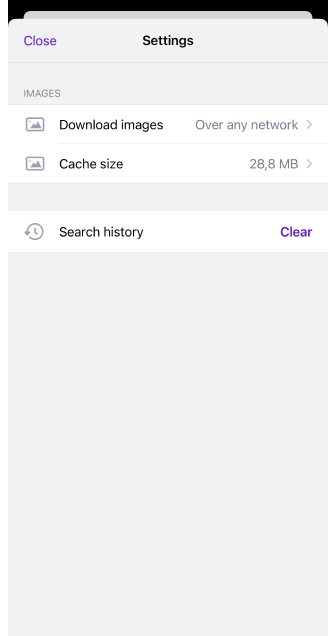
In dit menu kunt u de weergave van artikelen aanpassen wanneer u offline werkt. LET OP, dat gedownloade reisgidsen geen afbeeldingen bevatten. Ze verschijnen alleen wanneer u artikelen bekijkt met een actieve internetverbinding.
In het menu Opties kunt u kiezen of u afbeeldingen in de bekeken artikelen wilt opslaan om ze te gebruiken wanneer u offline bent. U kunt ook de bestaande afbeeldingencache wissen of de zoekgeschiedenis verwijderen (werkt alleen bij het zoeken in Reisgidsen).
- Afbeeldingen downloaden. Afbeeldingen in artikelen kunnen worden gedownload voor offline gebruik.
- Afbeeldingen-cache. Wist de afbeeldingencache om geheugen vrij te maken.
- Zoekgeschiedenis wissen. Wist zoekgeschiedenis.
Reisgidsartikel
- Android
- iOS
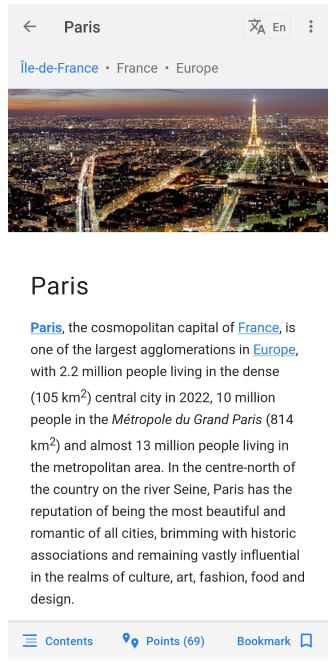
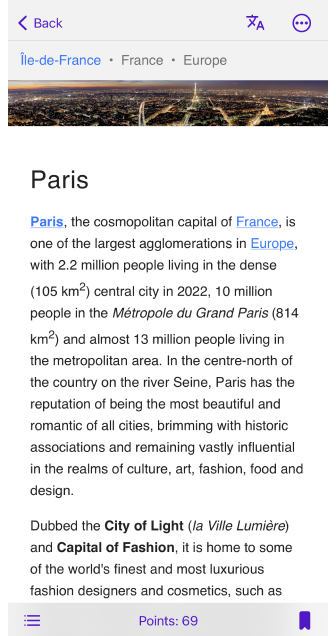
U kunt een artikel openen vanuit de voorgestelde opties op het tabblad Verkennen of via de optie Zoeken. Wanneer u toeristische attracties, genaamd Punten, uit een Reisgidsartikel toevoegt aan de OsmAnd-kaart, kunt u het artikel ook openen met de knop Volledig lezen in de beschrijvingssectie van het waypoint.
De volgende bedieningselementen bevinden zich bovenaan het scherm:
- Schakelaar om de taal van het artikel te wijzigen. De taal kan worden gekozen uit de beschikbare opties. De systeemtaal wordt standaard gebruikt.
- Met de knop ⋮ kunt u het artikel delen met uw vrienden. De link opent in de OsmAnd-app, het juiste reisgidsbestand moet worden gedownload op het apparaat van de ontvanger of de Wikivoyage-site, als de ontvanger de OsmAnd-app niet heeft of voor iOS-apparaten.
- Door op de navigatiebalk te tikken, opent u het Navigatiemenu van de reisgidsen.
Onderaan het scherm bevinden zich knoppen zoals:
- Inhoud. Opent de inhoudsopgave van het artikel.
- Punten. Toont toeristische attracties die verband houden met het artikel op een kaart.
- Bladwijzer. Hiermee kunt u een artikel aan bladwijzers toevoegen om het later te lezen.
Navigatiemenu
- Android
- iOS
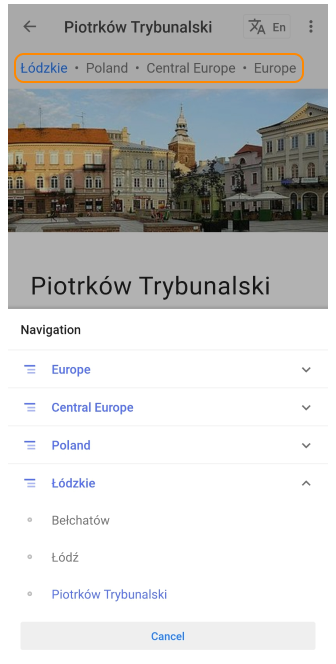
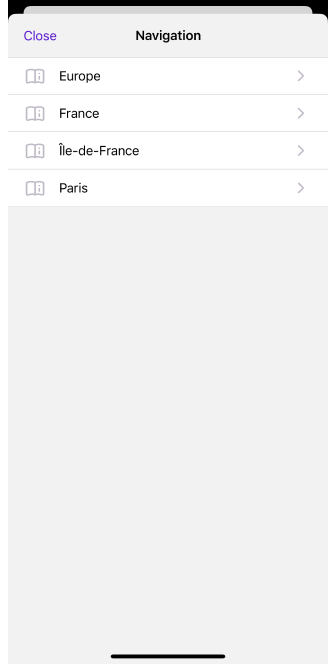
Om van het ene artikel naar het andere te gaan in de Reisgidsartikelen, gebruikt u het Navigatiemenu. U kunt het openen door op het adresveld boven de afbeelding te tikken. LET OP, dat de artikelen in de Reisgidsen als volgt zijn gegroepeerd: Continent → Regio → Land → Provincie (regio) → Stad. Als u op de pijl in de linkerbovenhoek van het scherm tikt, gaat u rechtstreeks naar het tabblad Verkennen of Artikelen met bladwijzer (afhankelijk van welk tabblad u eerder hebt geopend).
Inhoudsopgave
- Android
- iOS
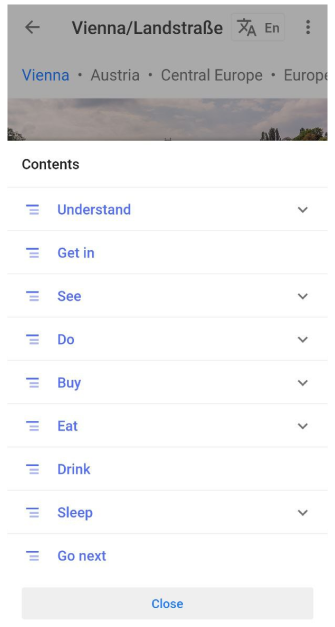
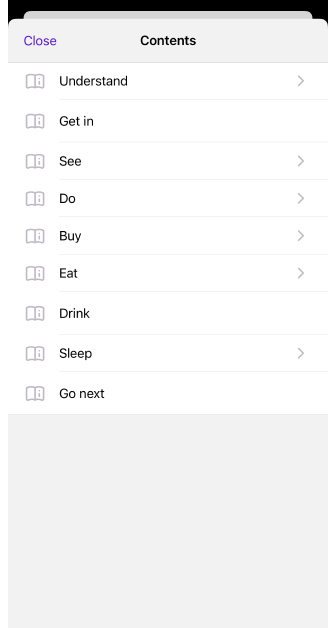
De meeste Reisgidsartikelen hebben dezelfde inhoudsstructuur: inleiding (afbeeldingen en beschrijving van de toeristische locatie) en daaropvolgende hoofdstukken.
- Begrijpen. Details over de lokale cultuur en gewoonten.
- Er geraken. Details over hoe u op sommige plaatsen kunt komen en hoeveel deze route kost.
- Zien. Een lijst met attracties (musea, historische locaties, enzovoort) met volledige beschrijvingen: ticketprijzen, openingstijden, nuttige links en telefoonnummers.
- Doen. Plaatsen om tijd door te brengen.
- Kopen. Plaatsen om te winkelen.
- Eten. Horecagelegenheden (ingedeeld naar budget: budget, middenklasse, luxe).
- Drinken. Bars en cafés.
- Slapen. Accommodaties zijn ingedeeld naar budget (budget, middenklasse, luxe).
- Volgende bestemming. Dichtstbijzijnde plaatsen uit Wikivoyage.
Punten
- Android
- iOS
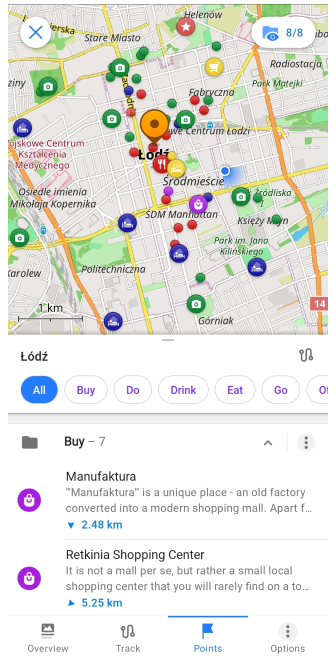
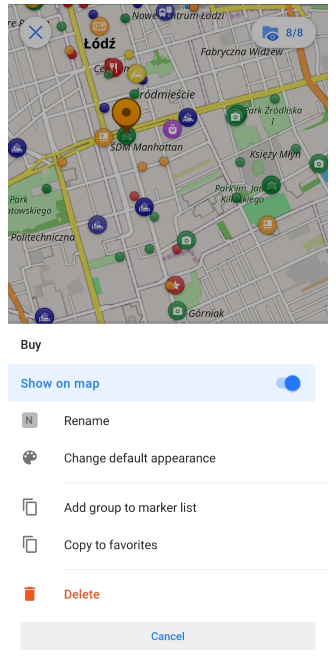
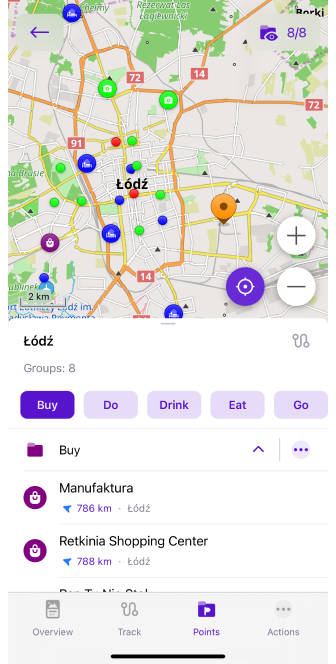
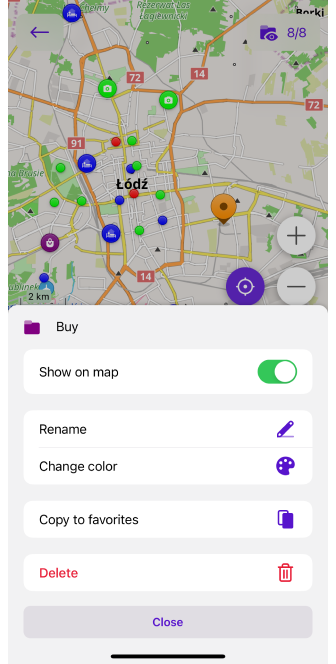
Reisgidsartikelen bevatten vaak toeristische attracties die per onderwerp zijn gegroepeerd. Door eenmaal op de knop Punten onderaan het Artikel te tikken, worden alle attracties die verband houden met het onderwerp (eetgelegenheden, accommodaties, luchthavens, winkels, historische monumenten, enzovoort) aan de kaart toegevoegd en kunnen ze worden beheerd als een Track.
Standaard zijn attractiegroepen gemarkeerd met bepaalde pictogrammen: de categorieën Eten en Drinken met een mes en vork in een rode cirkel, Doen en Zien met een camera in een groene cirkel, en andere. U kunt groepen punten beheren met ⋮ zoals een Waypoint-map.
Punten in Reisgidsartikelen verwijzen naar waypoints op een GPX-track.
U kunt ook punten aan de kaart toevoegen in het menu Kaart configureren. U kunt ze allemaal weergeven of een specifieke categorie selecteren.
Reisroutes
Menu → Kaart instellen → Reiswegen
Een alternatieve manier om Reisgidsen te doorbladeren is door ze op de kaart weer te geven via het menu Kaart configureren. Deze functie is niet van toepassing op de mogelijkheid die OsmAnd biedt om Wikivoyage te gebruiken, het is alleen van toepassing op tracks. U kunt meer lezen in onze blog.
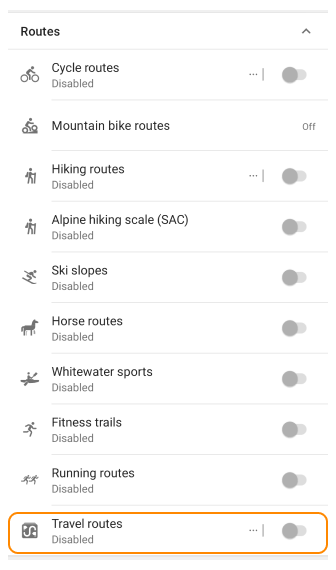
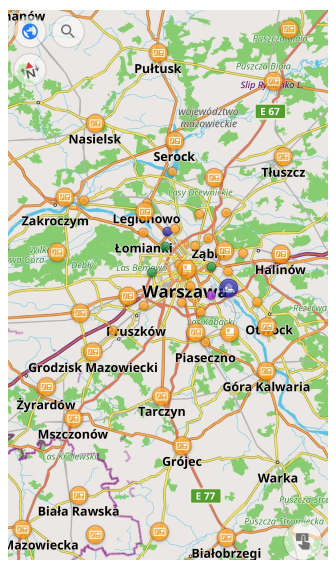
Reisroutes en artikelen op de kaart
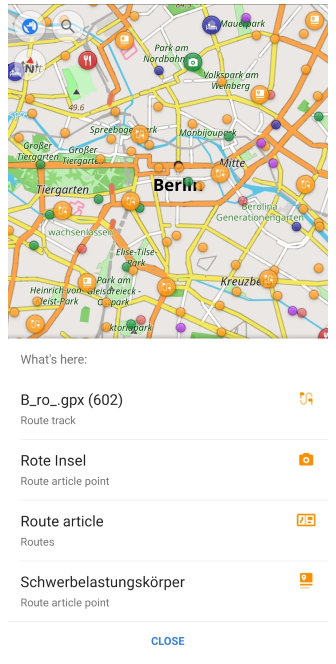
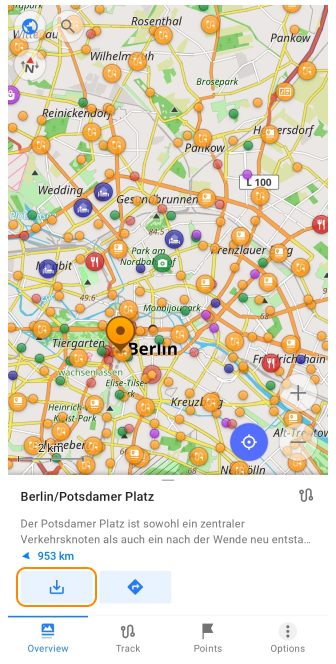
Nadat u de weergave Reisroutes in het menu Kaart configureren hebt ingeschakeld, verschijnen er cirkels van verschillende kleuren op de kaart. De oranje cirkels vertegenwoordigen routetracks, routeartikelen en enkele waypoints. Tik op een specifieke route, artikel of punt en tik vervolgens op de knop Downloaden (⍗), en u kunt ze beheren als een track.
Aangepaste Reisgidsen
We raden u aan nieuwe artikelen of bewerkingen toe te voegen aan Wikivoyage. We werken de Reisgidsen ongeveer elke 6 maanden bij, en u kunt dan nieuwe artikelen downloaden. U kunt ook uw eigen Reisboek maken. Hoe u dit doet, wordt beschreven in de technische documentatie (zie het artikel Aangepaste Reisgids maken).
Beheren als GPX-track
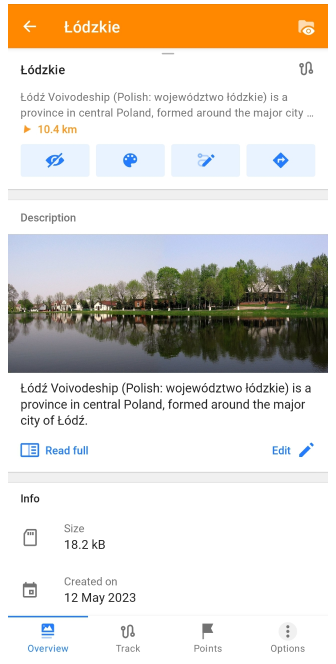
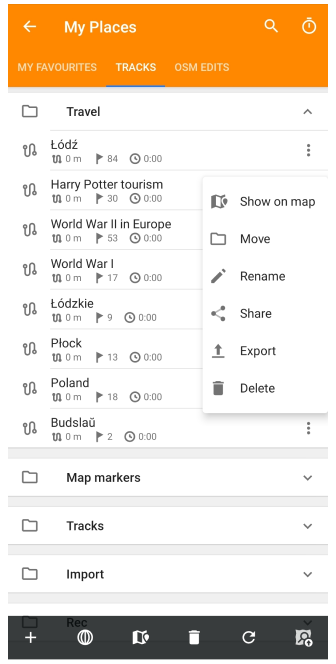
Nadat u Reisgidsen aan de kaart hebt toegevoegd, kunnen Reisgidsartikelen worden opgeslagen als een GPX-track en worden beheerd via het menu Mijn plaatsen (Menu → Mijn plaatsen → GPX-tracks → Reizen). Ze kunnen op de kaart worden weergegeven, gedeeld, hernoemd, in een andere map geplaatst, geëxporteerd of verwijderd worden.
- In Overzicht kunt u een korte beschrijving lezen of het Reisgidsartikel openen door op de knop Volledig lezen te tikken. Bewerken stelt u in staat het artikel te corrigeren.
- Er is geen informatie in de sectie Track, de GPX-bestanden van Reisgidsen bevatten alleen waypoints.
- Onder Punten ziet u mappen met punten gegroepeerd op naam (Kopen, Doen, Drinken, enzovoort).
- De knop Opties voert dezelfde functies uit als bij een gewone track.
Punten worden opgeslagen in een GPX-bestand (een veelgebruikt formaat voor tracks) als Waypoints. Het aantal punten (waypoints) dat de track bevat, wordt aangegeven naast het pictogram 🚩 in het trackveld.
In het trackcontextmenu van het GPX-bestand vindt u algemene informatie over het artikel waartoe deze track behoort.
Combineren met Wikipedia
- Android
- iOS
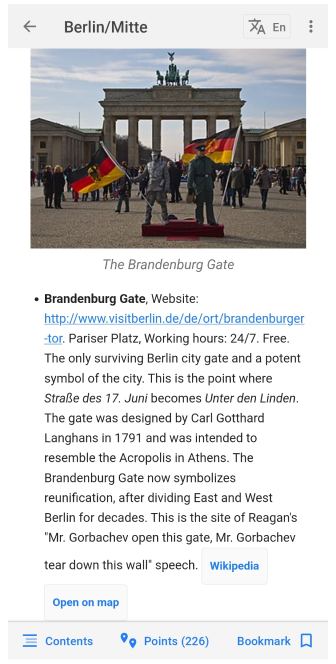
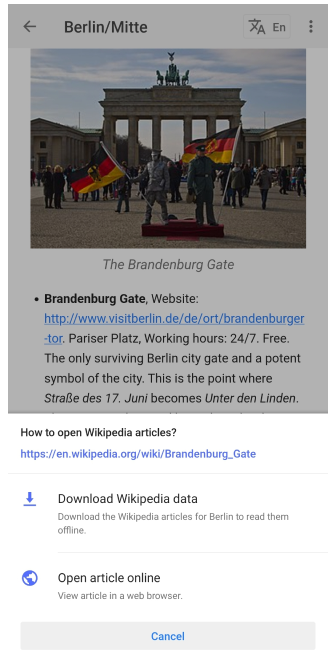
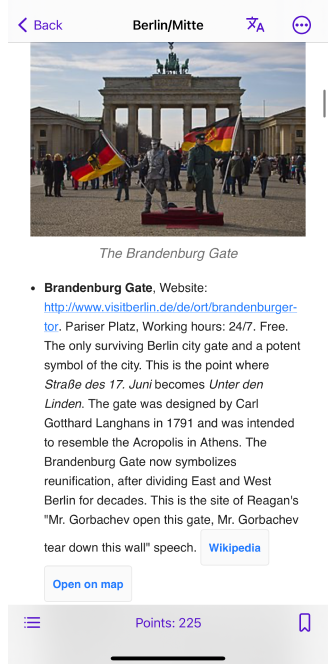
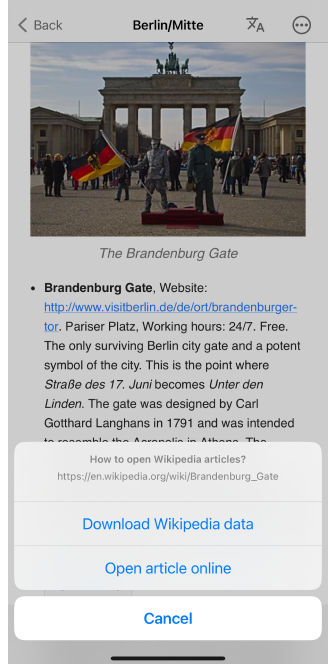
In de Reisgidsartikelen vindt u nuttige informatie over toeristische attracties (contactgegevens, weblinks, prijzen, enzovoort). Veel artikelen hebben een Wikipedia-knop waarmee u een Wikipedia-artikel (online of offline) over de bezienswaardigheid kunt openen.
In sommige gevallen zal het tabblad Bladwijzers van OsmAnd u vragen om de Wikipedia-kaartlaag te downloaden om gerelateerde artikelen offline te kunnen bekijken.
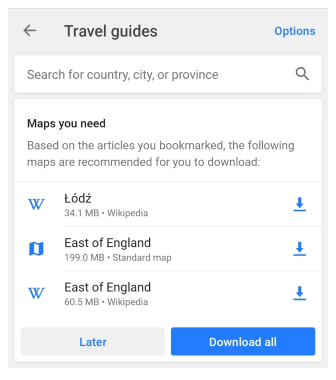
De Wikipedia-plugin is een betaalde functie van de OsmAnd-app.